Advertisemen
Selamat pagi sobat T4, bagaimana nih kabarnya hari ini,
somoga dalam keadaan sehat wal’afiat. Amien.
Setelah pada kesempatan yang lalu ane share "cara meng hilangkan jerawat", dikesempatan kali ini ane akan share “cara membuat
stempel dengan photoshop”.
Pengertian stempel
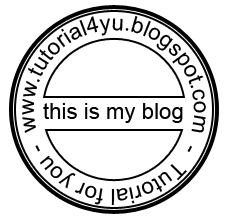
Tentunya sobat sudah pada tahu dong apa itu stempel…?
Kalau belum tahu, nih ane kasih tahu, stempel menurut Kamus Besar Bahasa Indonesia (KBBI) adalah cap atau tera. Yang penggunaan stempel ini
sering sekali kita jumpai dikehidupan kita.
Nah, kalau sudah pada tahu apa itu stempel itu, mari
sekarang kita mulai tutorial photoshop kita kali ini.
Cara membuat stempel dengan photoshop
Pada praktek kita kali ini, ane akan membuat stempel
yang berbentu lingkaran. Jenis stempel yang paling sering digunakan.
1.
Buka photoshop dan
buatlah document baru (Ctrl+N) dengan ukuran sebagai berikut
Ini hanya sebuah contoh, sobat bisa mengatur ukurannya
sesuai selera sobat.
2.
Buatlah objek
lingkaran menggunakan ellipse tool (U) seperti gambar berikut ini;
3.
Duble klik layer
shape 1 untuk menampilkan slayer stile, atau ikuti langkah seperti gambar
berikut ini, atur juga layer stile seperti gambar.
Klik kanan layer shape 1
(no.1) kemudian pilih blending options (no.2). kemudian klik stroke
dan atur seperti gambar.
4.
Ganti warna shape
1 menjadi putih, sehingga hasilnya menjadi seperti ini
5.
Klik layer shape
1 kemudian klik Ctrl+J untuk mengcopynya.
6.
Aktifkan move
tool (V) kemdian klik salah satu lingkaran kecil yang ada di pojok sehingga
garis putus-putus berubah menjadi garis doang. Kemudian atur W
dan H menjadi 80%
7.
Kemudian aktifkan horizontal
type tool (T) dan buatlah tulisan melingkar mengikuti pola shape 1 copy.
Sehingga hasilnya menjadi seperti ini.
Jika sobat merasa kesulitan membuat tulisan
melingkarnya, bisa dilihat tutorialnya di => cara membuat tulisan melingkar dengan photoshop + Video tutorial. Tulisannya terserah sobat mau ditulis apa.
8.
Kemudian rubah lagi
ukuran W dan H objek lingkaran Shape 1 copy menjadi 90%.
Caranya sama seperti pada No.6.
9.
Klik kanan layer
shape 1 copy kemudian pilih rasterize layer
10.
Aktifkan rectangular
marquee tool (M) kemudian buatlah seperti gambar berikut ini. Lalu klik delete
pada keyboard untuk menghapusnya.
11.
Buatah tulisan di
tempat yang tadi dihapus. Tulisannya terserah sobat mau ditulisa apa. Tambahkan
juga objek lingkaran dipaling luar. Sehingga hasil akhirnya menjadi
seperti ini.
Bagaiman mudah
banget kan membuat stempel dengan photoshop. Cuma butuh beberapa menit,
dan jadilah stempelnya.
Karena sobat sudah
bisa membuat stempel sendiri, sekarang ane pamit untuk undur diri. Tunggu tutorial photoshop lainnya masi di blog T4.
Semoga bermanfaat. Jika kurang jelas, silahkan lihat langsung di Video Cara membuat stempel dengan photoshop berikut ini.






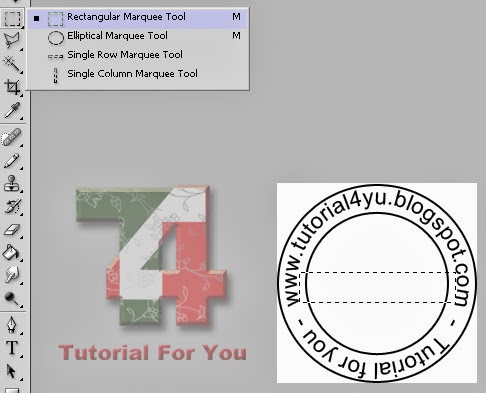
Add Comments